在如今的智能手机时代,苹果手机已经成为了人们生活中不可或缺的一部分。对于那些沉迷于手机的人来说,一个有趣的打字皮肤或许可以让他们真正发挥出自己的个性。那么苹果手机怎么换打字皮肤呢?今天我们就来分享一下苹果手机键盘皮肤的设置教程。
苹果手机键盘皮肤设置教程
具体方法:
1.首先下载搜狗输入法,然后打开手机手机上的“设置”。点击进入后,点击“通用”,点击后再点击“键盘”,再点击键盘。
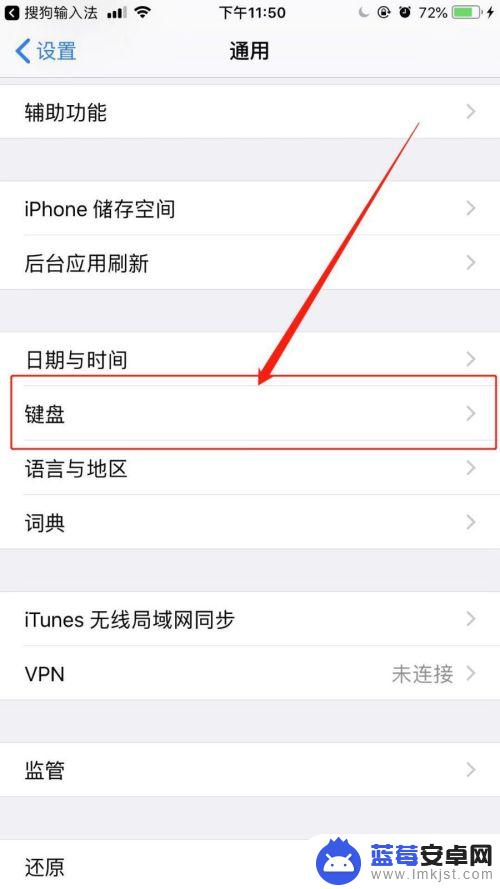
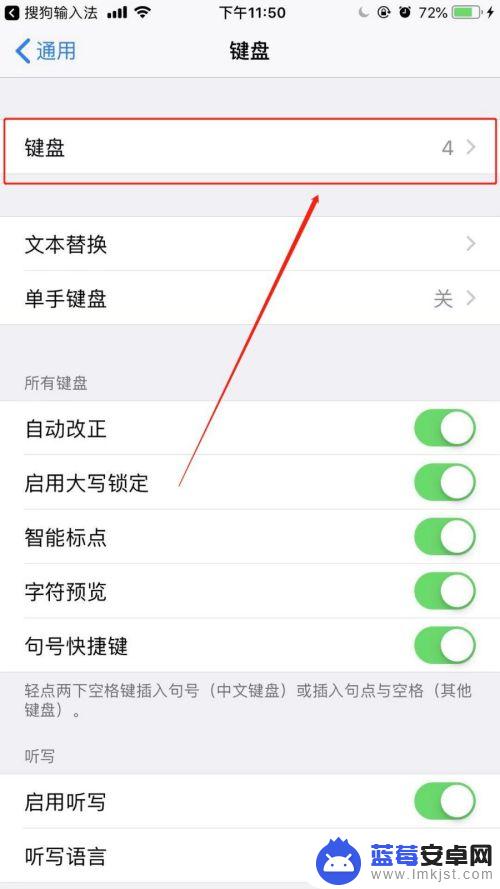
2.选择添加新键盘,将“搜狗输入法”添加进去。
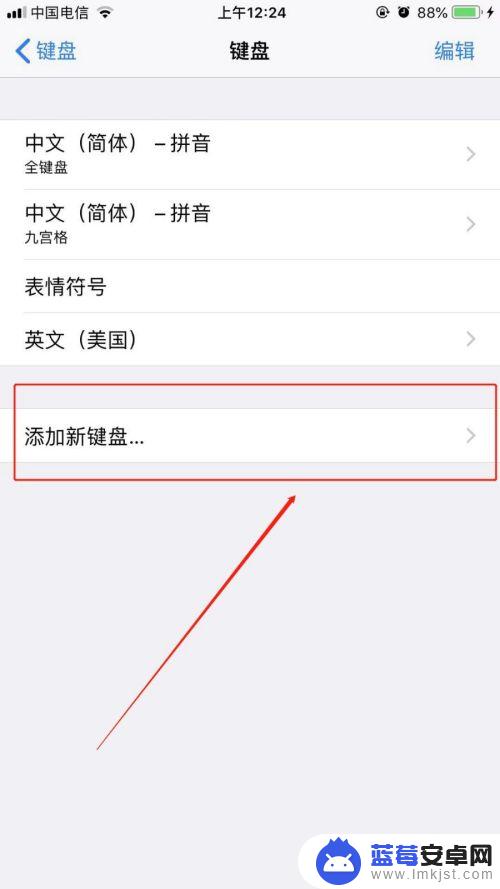
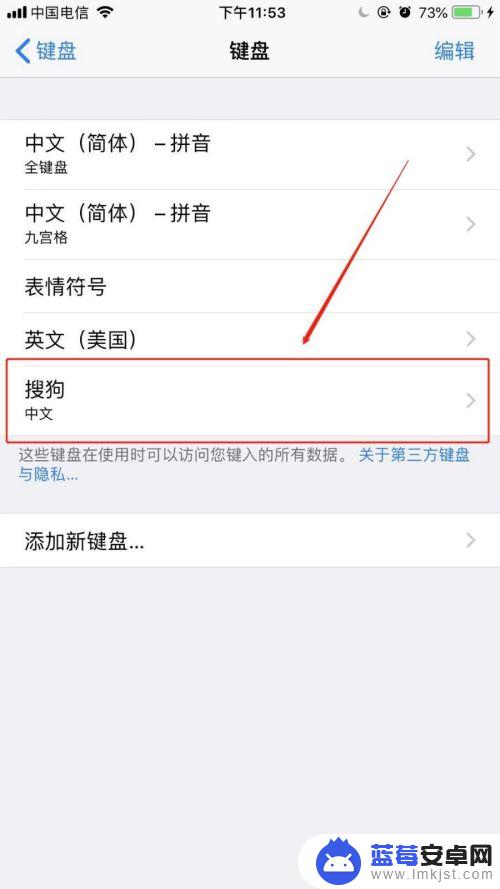
3.这时我们需要点开微信,然后打开键盘,长按左下角图标,然后选择 搜狗。
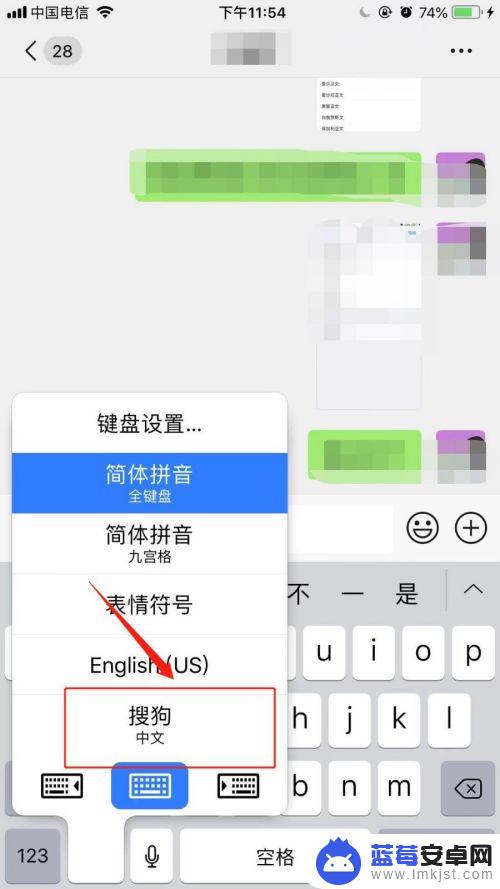
4.最后选择键盘左上角搜狗标志,选择皮肤,再修改键盘皮肤即可。
总的来说,苹果手机换打字皮肤这个功能非常简单易用,只需要按照一定的步骤操作即可。而且,苹果手机提供了众多漂亮可爱的键盘皮肤供用户选择,能够满足不同用户的个性需求。如果你想要更换键盘皮肤,就赶快试试吧!












